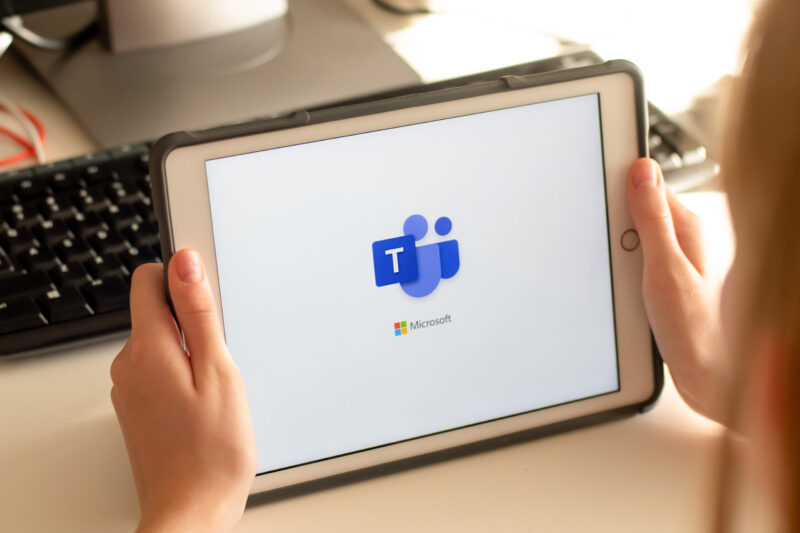En ambientes de aprendizaje en línea la interacción es importante. El aprendizaje debe ser un proceso social y activo. Al momento de diseñar lecciones, es necesario ser intencional en crear oportunidades de interacción, ya sea del estudiante con el contenido, con otros estudiantes o con el maestro. Hoy te presento cinco aplicaciones que puedes encontrar en el Hub de Microsoft Teams y que te permitirán promover la interacción, un aprendizaje activo y desarrollar destrezas esenciales, entre ellas la comunicación, la creatividad y la colaboración.
5 aplicaciones para usar en Microsoft Teams:
Buncee

¿Aún no conoces Buncee? Es una aplicación que tanto el maestro como el estudiante pueden utilizar para crear presentaciones interactivas, publicaciones, infografías, afiches y otros. Las creaciones pueden incluir elementos multimedia, animaciones y vídeos. Esta variedad de opciones ayuda a los estudiantes a visualizar un concepto o tema, expresar sus ideas, comunicar su aprendizaje y desarrollar su confianza y compromiso. Una de las ventajas que tiene Buncee es que puedes publicar cualquiera de tus contenidos directamente en alguno de los canales o grupos en Microsoft Teams. Permite que tu creatividad y la de tus estudiantes fluya con Buncee. ¡Anímate a explorarla!
Miro

¿Te gustaría que tus estudiantes colaboraran en tiempo real? Con Miro puedes hacerlo. La aplicación, que funciona al estilo de una pizarra interactiva, incluye diferentes plantillas para crear diagramas visuales, mapas mentales, tareas, notas, entre otras actividades. Cada board puede incluir diferentes áreas para que equipos o grupos de estudiantes trabajen en un mismo espacio. ¡Imagina a tus estudiantes analizando ideas, investigando y colaborando en un proyecto! Además de poder fomentar un ambiente interactivo en tu salón virtual, permites que tus estudiantes puedan desarrollar destrezas medulares en este siglo. La herramienta funciona perfectamente con Microsoft Teams, incluye un chat y se pueden recibir notificaciones directamente en cualquiera de los grupos o canales. Haz clic aquí para conocer ideas y tips al trabajar con Miro durante tus clases a distancia. Puedes solicitar una cuenta gratis para tu escuela.
Presentations AI

Recientemente, dentro de las aplicaciones disponibles en el Hub de Microsoft Teams descubrí Presentations AI. ¡Wow! ¡La herramienta es increíble! Permite que puedas crear presentaciones de manera fácil y rápida sin tener que enfocarte en el diseño. Lo único que tienes que hacer es añadir el contenido y con unos cuantos clics Presentations AI se encarga del resto. La aplicación, que funciona con Inteligencia Artificial, incluye un Chatbot que te asistirá en el proceso de crear tu presentación. En tus clases, puedes integrarla para presentar un tema de manera diferente. Incluso, tus estudiantes también pueden descargarla y utilizarla para presentar un tema, exponer algún concepto o simplemente discutir los resultados de alguna investigación.
Pear Deck

Con Pear Deck puedes crear interacciones a partir de tus propias presentaciones de PowerPoint o Google Slides. Mientras “das vida” a tus slides, puedes fomentar la interacción, el aprendizaje activo y llevar el assessment formativo a otro nivel. Se pueden crear preguntas para que los estudiantes las contesten en tiempo real, solicitarles que hagan un dibujo en un slide mientras se discute un tema, lanzar un cierto y falso, premisas de selección múltiple, entre otras actividades. Los estudiantes pueden trabajar en una presentación a su propio ritmo, o a través de un código unirse a una presentación en vivo que esté discutiendo el maestro. Para más ideas e información sobre cómo usar Pear Deck haz clic aquí.
ThingLink

Con ThingLink puedes crear experiencias de aprendizaje interactivas utilizando imágenes, videos o texto. Utilizar la aplicación es muy sencillo: sólo tienes que subir una imagen a ThingLink y enriquecerla con notas, sonidos, narración, vídeo, cuestionarios, o cualquier otro medio que te permita hacer la experiencia más atractiva. También puedes crear recorridos virtuales 360. Puedes usar ThingLink para que tus estudiantes exploren un tema, analizar el perfil de un personaje, identificar eventos y lugares en un mapa o explicar los pasos en un proceso. En fin, ¡las ideas son ilimitadas! Para más información e ideas haz clic aquí.
Antes de trabajar con cualquiera de las aplicaciones que presento, debes registrarte y crear una cuenta en cada una de ellas.
Si utilizas alguna, cuéntanos tu experiencia aquí en los comentarios.